Ako vypnúť funkciu „Nájsť“ na počítači Mac
Čo vedieť
- Apple Menu > Systémové preferencie > Apple ID > Nájsť môj Maca kliknite na tlačidlo možnosti.
- V okne možností kliknite na Vypnúť kde je napísané Find My Mac: On.
Tento článok vysvetľuje, ako vypnúť funkciu Nájsť na Macu, aby ste svoj Mac nemohli sledovať.
Ako vypnúť funkciu „Nájsť“ na počítači Mac
Find My je funkcia, ktorá vám umožňuje nájsť vaše produkty Apple, ako je váš iPhone alebo Mac, ak sa stratia alebo vám ich ukradnú. Je to spojené s vašou Apple ID, ktorý vám umožňuje sledovať akékoľvek z vašich pripojených zariadení z akéhokoľvek vášho iného zariadenia alebo prostredníctvom webovej stránky iCloud prakticky na akomkoľvek zariadení.
Ak sa obávate, že vás bude na Macu sledovať funkcia Nájsť, môžete ju vypnúť v Systémových predvoľbách. Túto funkciu je možné kedykoľvek zapnúť a vypnúť, pokiaľ máte prístup k svojmu Macu, a jej vypnutím sa neodstránia žiadne vaše dáta.
Tu je postup, ako vypnúť funkciu Nájsť na počítači Mac:
-
Kliknite na Apple ikonu v ľavom hornom rohu panela s ponukami.
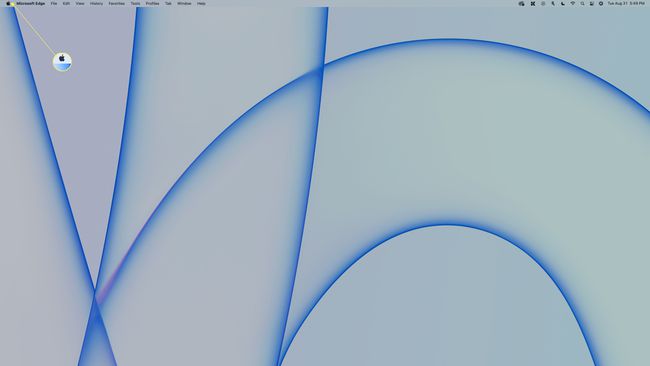
-
Kliknite Systémové preferencie.
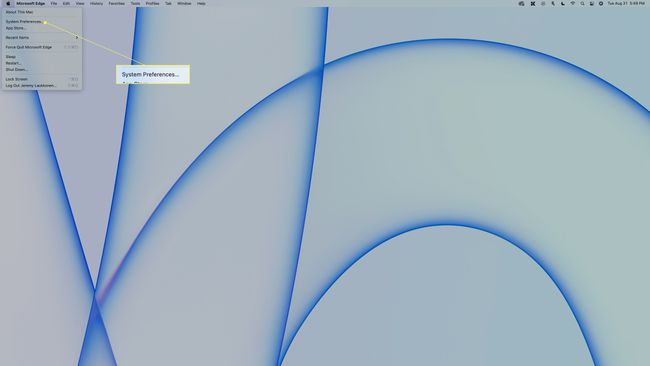
-
Kliknite Apple ID.
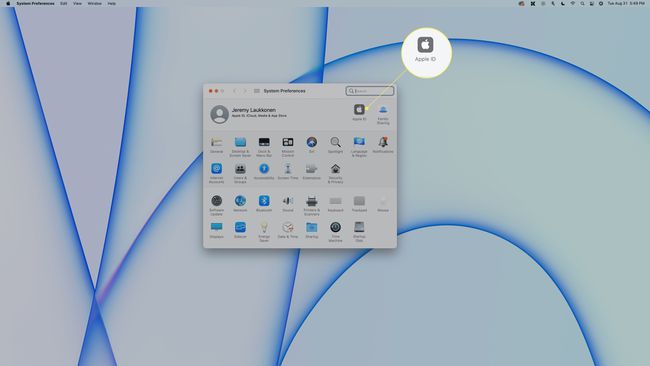
-
Prejdite nadol v Aplikácie na tomto Macu pomocou iCloud kým nenájdete položku Nájsť.
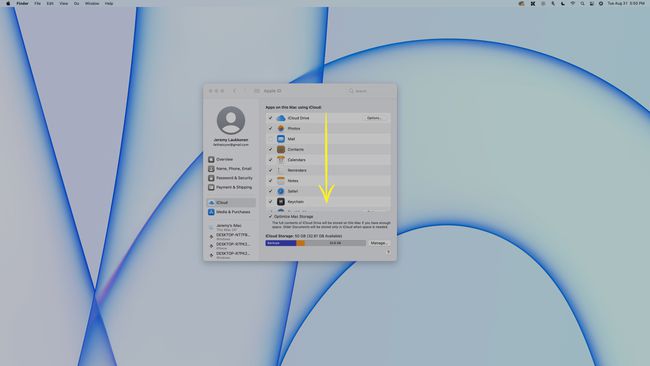
-
Nájdite položku Find My a kliknite na ňu možnosti na rovnakej linke.
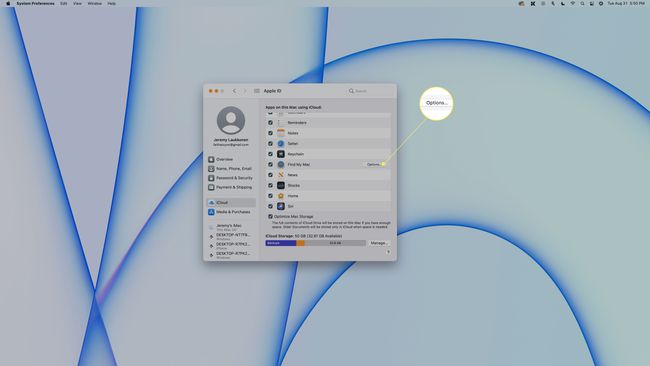
-
Kde je nápis Nájsť môj Mac: Zapnuté, kliknite Vypnúť.
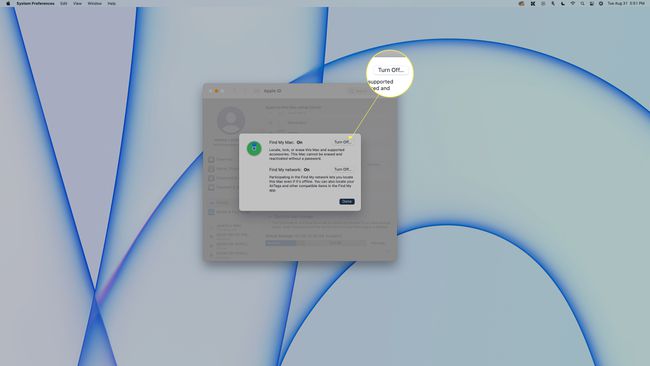
-
Zadajte heslo svojho Apple ID a kliknite ďalej.
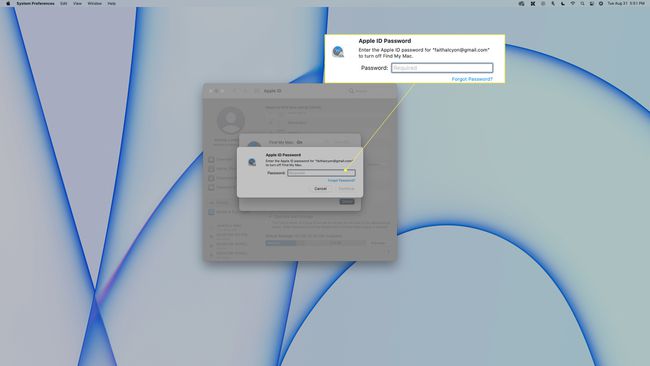
Toto je vaše heslo Apple ID, nie vaše miestne heslo pre Mac.
-
Teraz zadajte svoje miestne heslo používateľa Mac a kliknite OK.
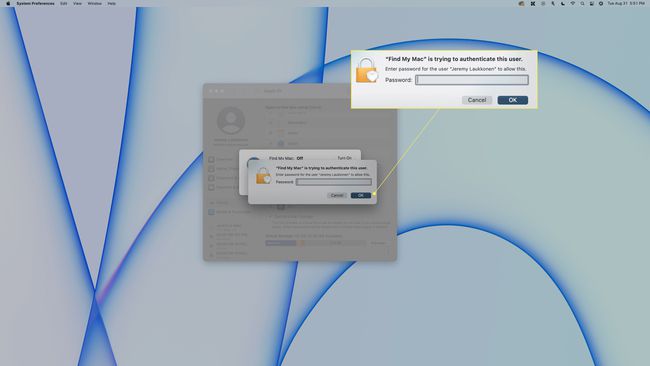
-
Kliknite hotový.
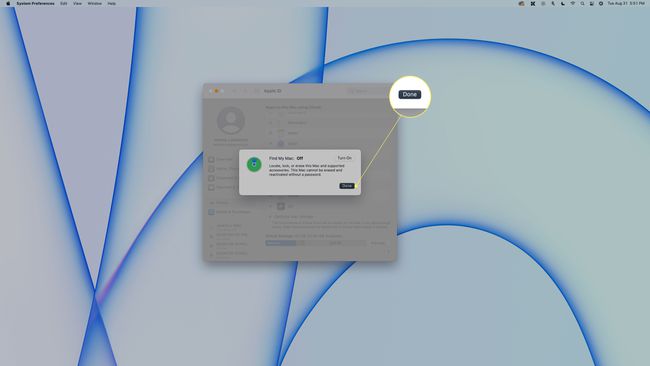
-
Funkcia Find My je teraz na vašom Macu zakázaná.
Ak chcete túto funkciu znova zapnúť, prejdite na Systémové preferencie > Apple ID, kliknite na začiarkavacie políčko vedľa Nájsť môj Mac, kliknite možnostia uistite sa, že je tam uvedené Nájsť môj Mac: Zapnuté.
Ako vypnete funkciu Nájsť môj Mac z iného zariadenia?
Funkciu Nájsť môj Mac nemôžete vypnúť z iného zariadenia. Čo však môžete urobiť, je vymazať Mac z tohto iného zariadenia.
Hoci to technicky vypne funkciu Nájsť môj Mac, ide o radikálny spôsob, ako to urobiť. Týmto sa vymaže celý Mac a zostane v stave, v akom ste ho prvýkrát rozbalili. Ak máte prístup k počítaču Mac, použite namiesto toho metódu z predchádzajúcej časti. Ak budete pokračovať v nasledujúcom postupe, uvedomte si, že všetky údaje na Macu budú vymazané.
Prejdite na Prihlasovacia obrazovka iCloud.
-
Kliknite Nájdite iPhone.
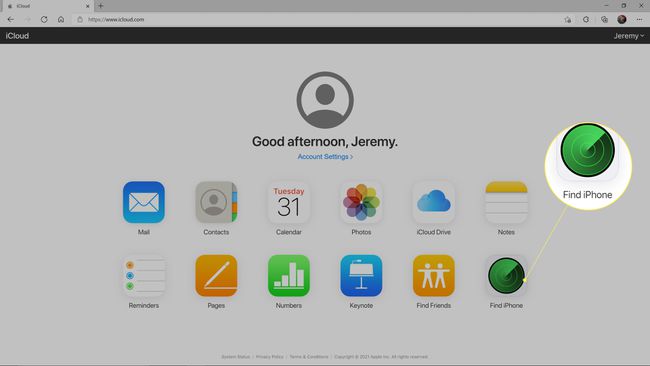
-
Zadajte svoj e-mail a heslo Apple ID a kliknite Prihlásiť sa.
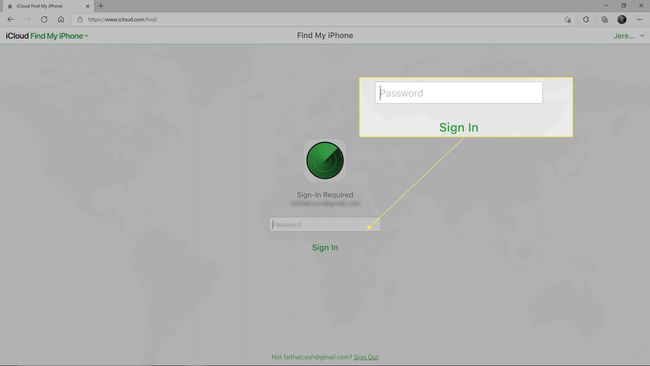
-
Kliknite Všetky zariadeniaa vyberte Mac, ktorý chcete vymazať.
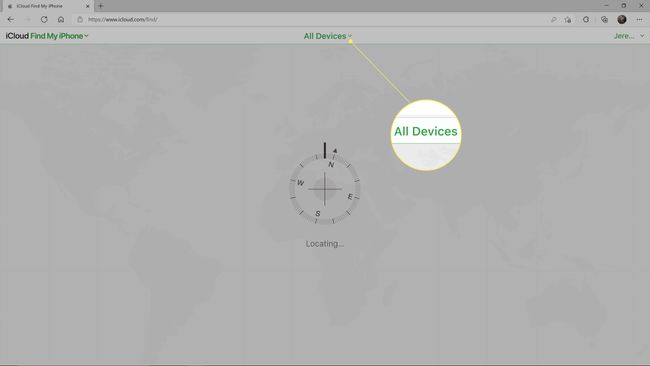
-
Kliknite Vymazať Mac.
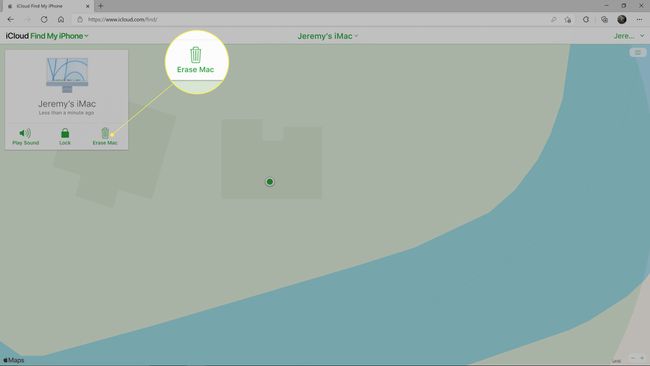
-
Kliknite Vymazať.
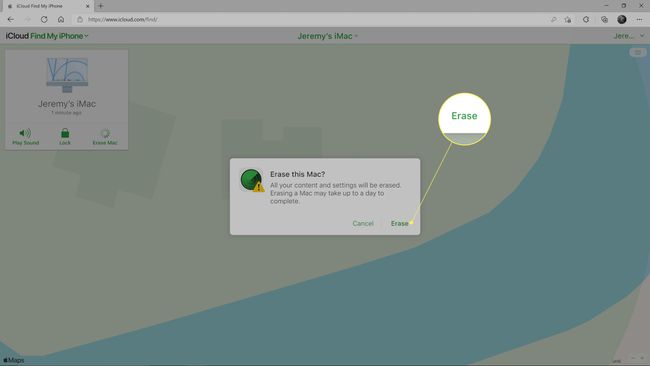
Po vymazaní môžete svoj Mac zo svojho účtu aj úplne odstrániť, ale vymazanie Macu zabráni jeho sledovaniu.
Prečo musím vypnúť funkciu Nájsť môj Mac na opravu?
Pred odoslaním Macu na opravu musíte vypnúť funkciu Nájsť môj Mac. Apple presne nezverejňuje, prečo táto požiadavka existuje, ale najpravdepodobnejšie dôvody sú, že vám možno bude musieť ponúknuť náhradnú jednotku namiesto opravy vašej, slúži na preukázanie, že ste vlastníkom zariadenia, a pravdepodobne nechcú, aby ľudia mohli z bezpečnostných dôvodov sledovať polohu ich opravárenských zariadení účely.
Keď pošlete produkt Apple na opravu alebo záručnú prácu, nie vždy sa odošle do opravovne Apple. V prípade, že sú opravy príliš nákladné alebo komplikované, môžu vám namiesto opravy vašej jednotky ponúknuť náhradnú jednotku. Vaše zariadenie môže byť opravené neskôr alebo jednoducho zlikvidované, ale v oboch prípadoch nebude dôvod na to, aby bolo vaše Apple ID stále priradené k zariadeniu, alebo aby bola funkcia Find My stále povolená.
Požadovaním vypnutia funkcie Find My spoločnosť Apple tiež efektívne overí, že ste vlastníkom zariadenia. Keďže túto funkciu nemožno deaktivovať, pokiaľ nepoznáte heslo Apple ID aj miestne heslo priradené k zariadeniu, skutočnosť, že túto funkciu môžete deaktivovať, dokazuje, že ju vlastníte.
FAQ
-
Ako vypnem funkciu Nájsť môj iPhone na Macu?
Ak predávate svoj iPhone a potrebujete vypnúť funkciu Find My, ale nemôžete túto funkciu na svojom iPhone vypnúť, budete musieť prejsť do iCloud a vymazať zariadenie na diaľku. Prihláste sa do iCloud z prehliadača na Macu, vyberte Nájdi môj iPhone, vyberte Všetky zariadeniaa potom vyberte svoj iPhone. Kliknite Vymazať toto zariadenie. Upozorňujeme, že táto akcia vymaže všetky údaje vášho iPhone
-
Ako vypnem funkciu Nájsť môj Mac bez hesla?
Ak potrebujete vypnúť funkciu Nájsť na svojom Macu, ale nemôžete si spomenúť na svoje heslo Apple ID, skúste resetovať heslo svojho Apple ID. Ísť do iforgot.apple.com, zadajte svoje používateľské meno a potom vyberte spôsob overenia identity (bezpečnostné otázky alebo e-mail na obnovenie). Po overení identity zadajte svoje nové heslo Apple ID a kliknite Obnoviť heslo. Po nastavení nového hesla vypnite funkciu Nájsť na svojom Macu tak, že prejdete na Systémové preferencie > Apple ID > Nájsť moje > možnostia potom vypnite funkciu Nájsť.
